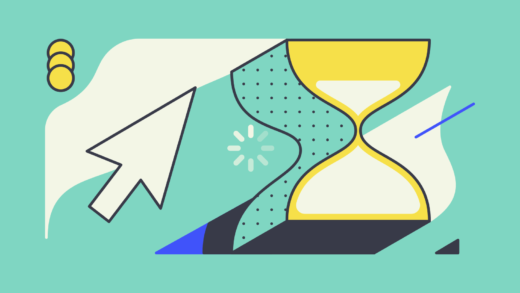Как исправить темный режим, который не отображается на Facebook
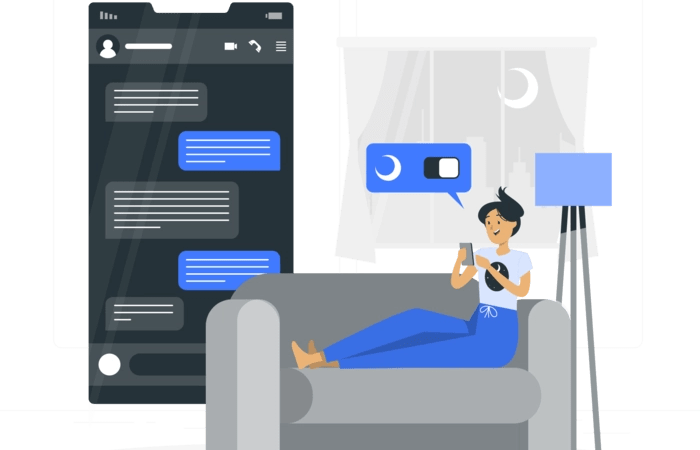
Темный режим на Facebook можно включить, перейдя в меню.
Вы можете перейти к нему по нажав на иконку «Меню» на нижней панели навигации мобильного приложения Facebook.
В меню вы сможете увидеть опцию «Темный режим» в раскрывающемся списке «Настройки и конфиденциальность».
Однако опция «Темный режим» не отображается для некоторых людей на Facebook.
Обычно это происходит потому, что вы еще не обновили приложение.
Следовательно, вам нужно попробуй обновить приложение прежде чем нажать «Настройки и конфиденциальность».
Но что, если опция «Темный режим» не отображается даже после обновления приложения?
Если это так, вам нужно использовать другой метод для включения темного режима.
В этом руководстве вы узнаете, как исправить темный режим, который не отображается на Facebook.
Как исправить темный режим, который не отображается на Facebook
Чтобы исправить темный режим, который не отображается на Facebook, вам нужно перейти в настройки.
В настройках нажмите «Темный режим» и выберите «Вкл.», чтобы включить его.
Если темный режим не отображается на Facebook, обычно из-за глюка.
Вы можете попробовать исправить это, принудительно закрыв приложение Facebook и снова открыв его.
Если вы используете старый iPhone, дважды нажмите на главном экране, чтобы открыть недавно использованные приложения.
С другой стороны, если вы используете более новый iPhone, проведите пальцем вверх от нижней части экрана.
Затем найдите приложение Facebook и проведите вверх, чтобы закрыть его.
Другое решение — обновить приложение Facebook из App Store или Google Play Store.
Если опция «Темный режим» по-прежнему не отображается, вы можете выполнить следующие шаги, чтобы включить ее.
Вот как исправить темный режим, который не отображается на Facebook:
- Перейти к настройкам
- Нажмите «Темный режим» в разделе «Настройки».
- Выберите «Вкл.», чтобы включить темный режим.
1. Перейдите к своим настройкам
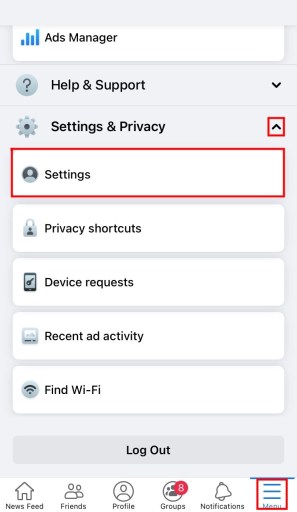
Первый шаг — перейти к настройкам.
Начать с, откройте мобильное приложение Facebook и войдите в свою учетную запись.
Как только вы войдете в приложение Facebook, вы увидите значок меню на нижней панели навигации.
Нажмите на значок меню на нижней панели навигации.
После того, как вы нажмете на значок меню, вы попадете в меню Facebook.
В меню вы увидите несколько категорий, включая «Друзья», «Группы», «Рынок» и другие.
Прокрутите меню вниз, пока не увидите «Настройки и конфиденциальность».
Нажмите «Настройки и конфиденциальность». чтобы расширить его.
Затем вы увидите под ним несколько параметров, включая «Настройки», «Ярлыки конфиденциальности», «Запросы устройств» и другие.
В разделе «Настройки и конфиденциальность» нажмите «Настройки» чтобы перейти к вашим настройкам.
2. Нажмите «Темный режим» в разделе «Настройки».
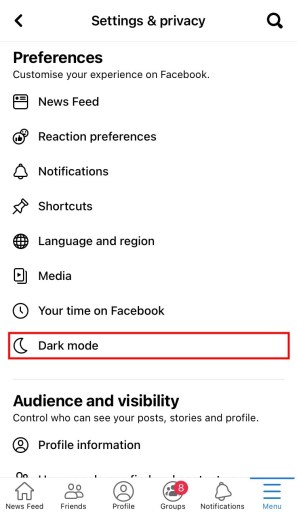
После того, как вы нажмете «Настройки», вы попадете на страницу «Настройки и конфиденциальность».
На этой странице вы увидите несколько заголовков.
Сюда входят «Учетная запись», «Настройки», «Аудитория и видимость» и многое другое.
Прокрутите настройки вниз, пока не дойдете до заголовка «Настройки».
Под заголовком «Настройки» вы увидите несколько опций, включая «Ленту новостей», «Настройки реакции», «Уведомления» и другие.
Последняя опция в заголовке «Настройки» — это опция «Темный режим».
Нажмите на «Темный режим» чтобы открыть настройки темного режима.
3. Выберите «Вкл.», чтобы включить темный режим.

После того, как вы нажмете на опцию «Темный режим», откроются настройки темного режима.
В настройках темного режима вы увидите 3 варианта.
Доступны 3 варианта: «Вкл.», «Выкл.» и «Система».
Если выбран вариант «Вкл.», Темный режим будет включен в приложении Facebook.
С другой стороны, если выбран параметр «Выкл», темный режим будет отключен.
Наконец, опция «Система» настраивает внешний вид приложения в зависимости от системных настроек вашего устройства.
Например, если вы включили темный режим на своем iPhone, темный режим также будет включен в приложении Facebook.
Чтобы включить темный режим на Facebook, выберите опцию «Вкл.».
После того, как вы выбрали опцию «Вкл.», внешний вид приложения станет темным.
Вы успешно узнали, как исправить темный режим, который не отображается на Facebook, включив его на странице «Настройки и конфиденциальность»!
Почему я не вижу темный режим на Facebook?
Вы не можете видеть темный режим на Facebook, потому что приложение не обновлено.
Это также может быть вызвано сбоем в приложении Facebook.
Есть две вещи, которые вы можете попробовать снова сделать темным режимом.
Вы можете принудительно закрыть приложение Facebook и повторно откройте его или обновите приложение.
Если это не сработает, вы можете включить темный режим на странице «Настройки и конфиденциальность».
Темный режим был удален из Facebook?
Нет, функция темного режима не была удалена из Facebook.
Вы можете включить его через страницу «Настройки и конфиденциальность» в мобильном приложении Facebook.
Если вы используете Facebook на настольном компьютере, вы можете включить его, щелкнув стрелку раскрывающегося списка на верхней панели навигации.
Затем нажмите «Отображение и специальные возможности», а затем «Вкл».
Заключение
Если вы хотите включить темный режим в настольной версии Facebook, шаги будут другими.
Опция темного режима никогда не пропадет в настольной версии Facebook.
Чтобы включить его, вам нужно нажмите на стрелку раскрывающегося списка на верхней панели навигации.
Затем нажмите «Отображение и специальные возможности».
После того, как вы нажали «Отображение и специальные возможности», вы увидите опцию «Темный режим».
Чтобы включить его, выберите опцию «Вкл.» и вы готовы идти!
дальнейшее чтение
Как удалить все сообщения на Facebook
Как восстановить свою учетную запись Facebook без электронной почты и номера телефона
Что означает «подписка» на Facebook?